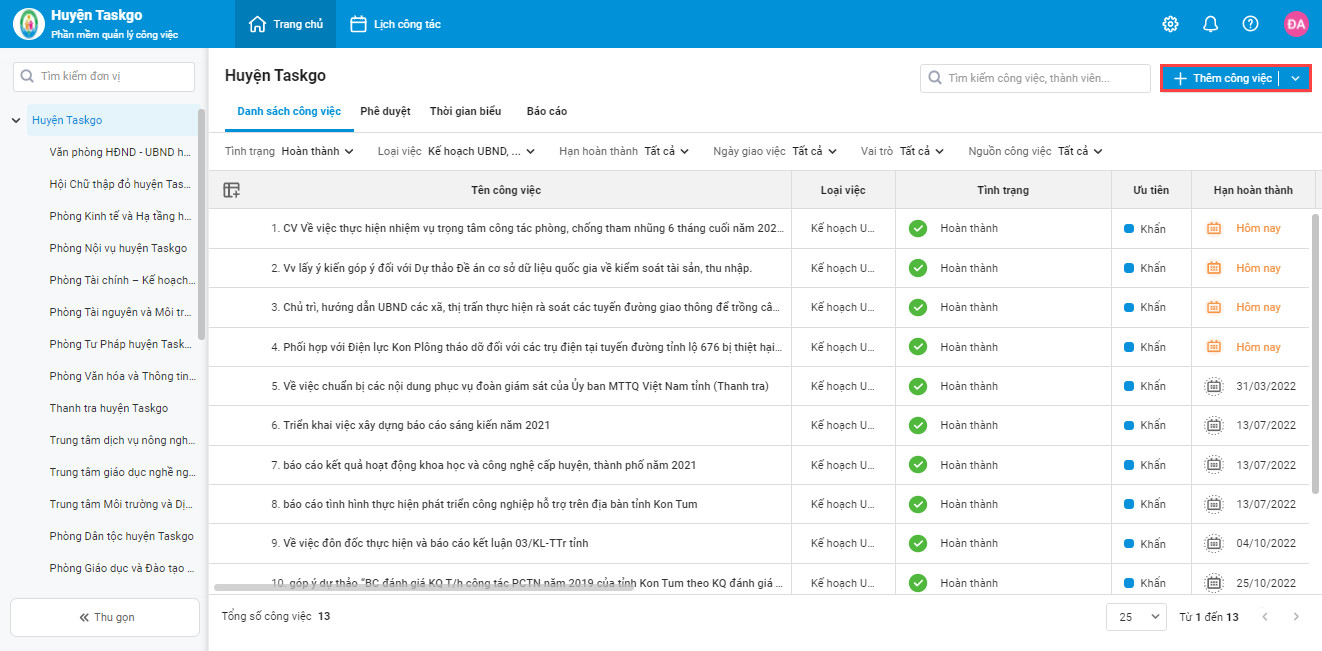Giúp người giao việc tạo và giao công việc cho người thực hiện. Đồng thời cung cấp các thông tin chi tiết về công việc giúp làm việc hiệu quả, đúng tiến độ.
1. Thêm mới công việc
- Trên giao diện Taskgo Tổng quan, nhấn Thêm công việc.
- Khai báo các thông tin:
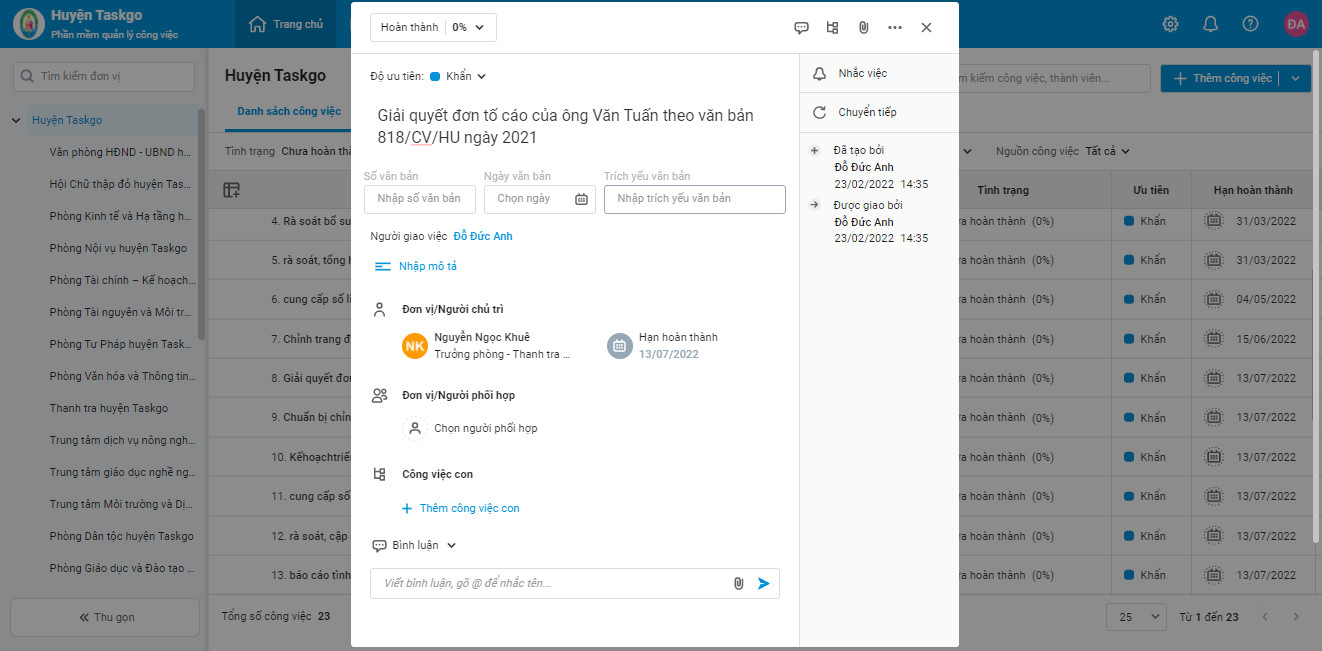
- Mức độ ưu tiên: Bình thường/Khẩn/Hỏa tốc. Mức độ ưu tiên này do QTHT của đơn vị chủ quản quy định.
- Tên công việc.
- Số văn bản; Ngày văn bản; trích yếu văn bản đối chiếu công việc. Khi đó, tại tab Danh sách công việc, có thể xem danh sách các công việc theo các văn bản chỉ đạo điều hành và tìm kiếm các văn bản chỉ đạo điều hành để đối chiếu với phần mềm Quản lý văn bản xem đã giao đủ việc theo văn bản chỉ đạo điều hành chưa.
- Chọn Người giao việc: Nếu anh/chị được lãnh đạo cấp trên ủy quyền thì có thể chọn được thông tin này
- Nhập mô tả: Mô tả chi tiết công việc để người thực hiện, người phối hợp có thể hiểu rõ (nếu cần).
- Chọn Đơn vị/Người chủ trì: Là Đơn vị/Người chịu trách nhiệm chính thực hiện công việc.
- Hạn hoàn thành: Thời hạn để hoàn thành công việc đúng hạn
- Chọn Đơn vị/Người phối hợp: Là người có liên quan đến công việc, chịu trách nhiệm thực hiện các công việc nhỏ để hỗ trợ, hoặc cung cấp tài liệu, thông tin để Người chủ trì có thể hoàn thành tốt công việc được giao.
- Khi Thêm công việc, công việc sẽ mặc định được lưu dưới dạng Dự thảo.
- Để người giao việc không bị quên công việc đã giao và kịp thời theo dõi tình trạng thực hiện công việc, người giao việc có thể tự thiết lập nhắc việc để nhận thông báo về thời hạn hoàn thành công việc khi công việc đang ở trạng thái Dự thảo hoặc công việc đã gửi đi.
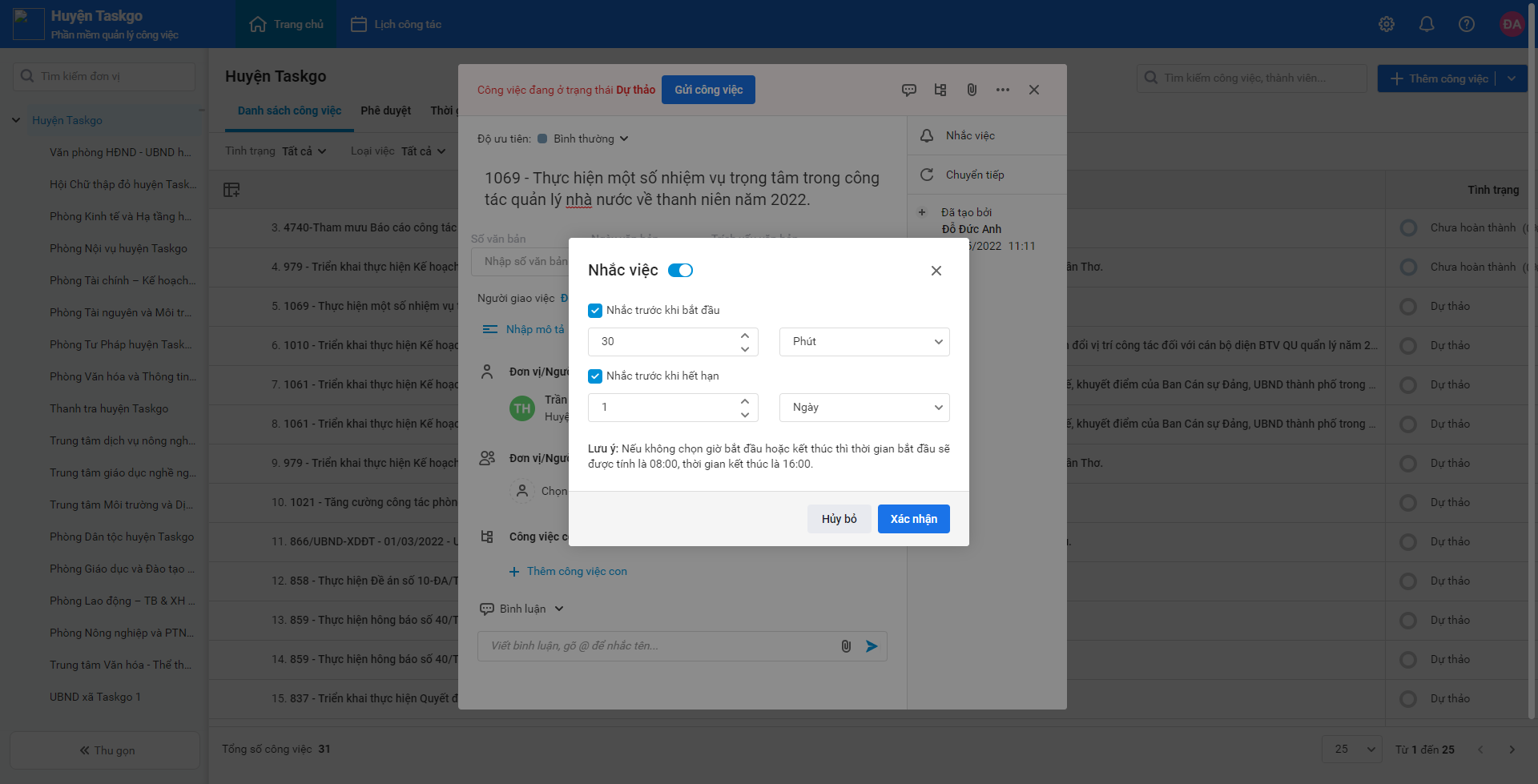
- Người dùng chọn Gửi công việc để hoàn thành Giao việc.
2. Giao việc hàng loạt
Giao việc hàng loạt giúp người giao việc thực hiện giao 1 công việc giống nhau cho nhiều đơn vị/người chủ trì cùng lúc.
- Sau khi đã khai báo đầy đủ các thông tin của công việc, tại thông tin Đơn vị/người chủ trì, nhấn chọn biểu tượng Giao việc hàng loạt rồi chọn Đơn vị/người chủ trì thực hiện công việc.
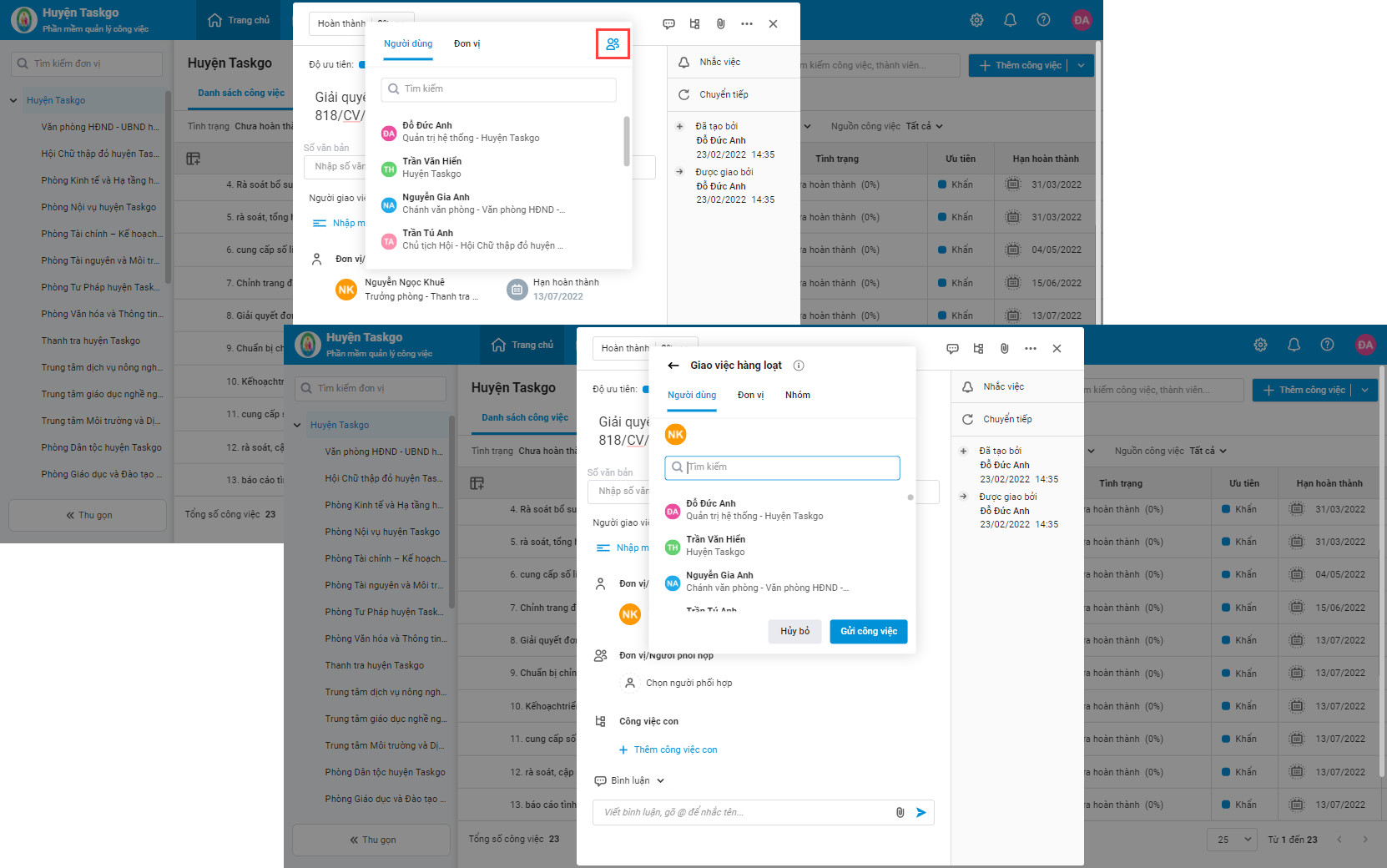
- Ngay lập tức, công việc vừa khai báo sẽ được nhân bản cho tất cả Đơn vị/người chủ trì đã chọn.
3. Nhân bản công việc
Để nhanh chóng tạo 1 công việc mới có nhiều thông tin giống với công việc đã tạo, anh/chị có thể sử dụng chức năng Nhân bản.
- Chọn các thông tin muốn nhân bản của công việc để tiết kiệm thời gian khai báo
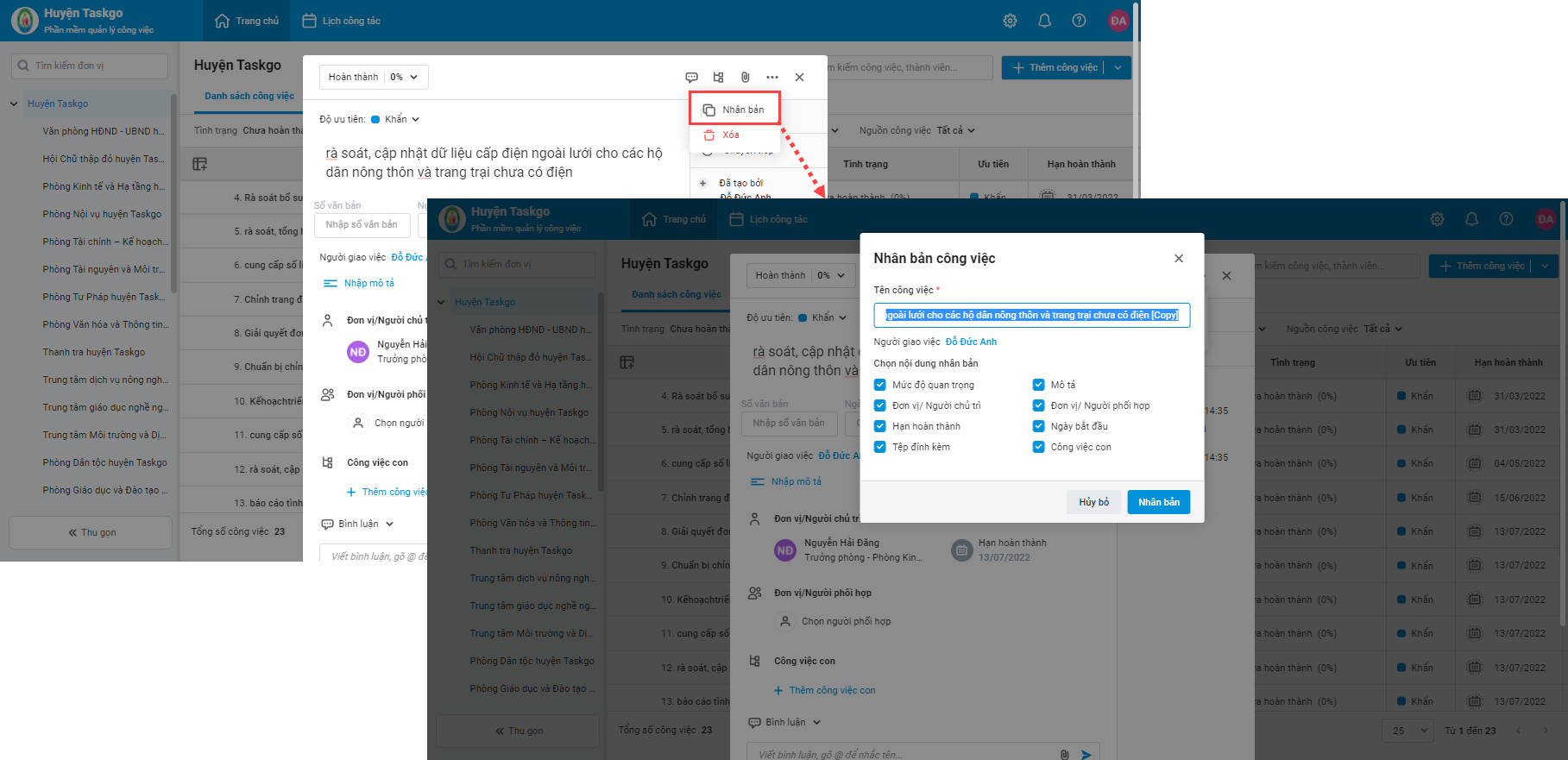
- Nhấn Nhân bản để xác nhận nhân bản công việc và bổ sung các thông tin khác của công việc mới
4. Công việc con
Giúp người giao việc phân chia 1 công việc lớn thành nhiều công việc con và giao cho người thực hiện công việc tương ứng.
- Để thêm công việc con trong 1 công việc cha, nhấn Thêm công việc con
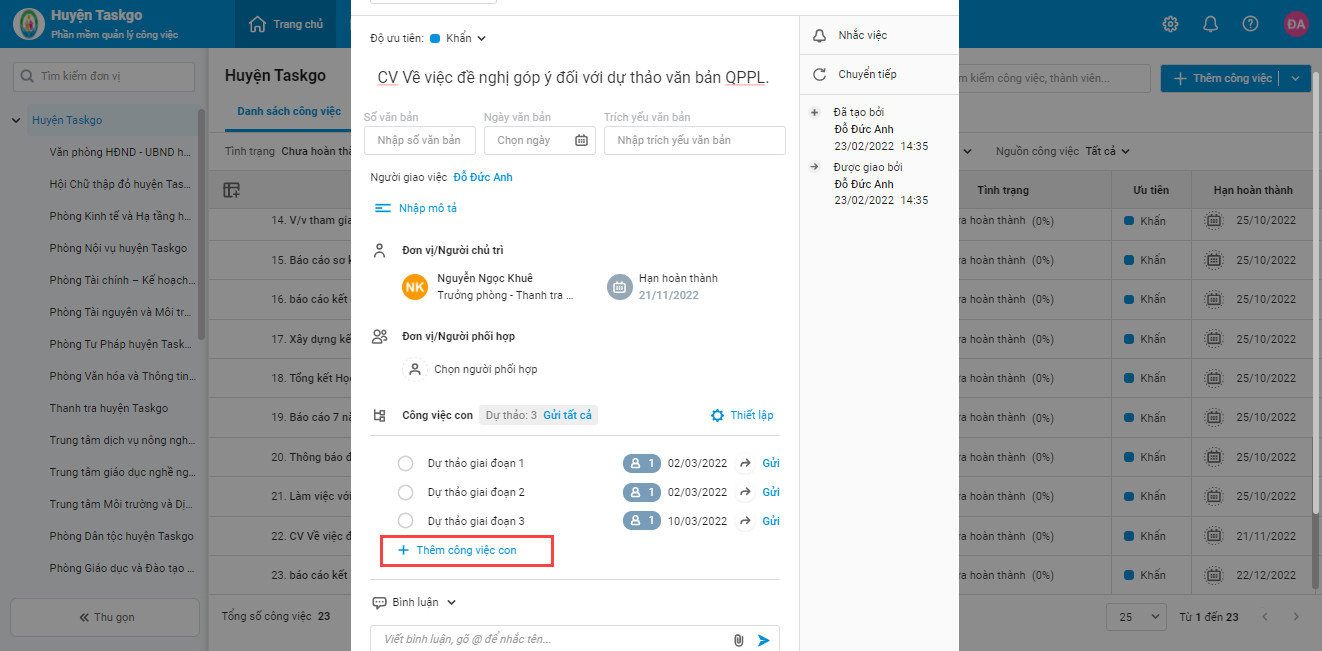
- Khai báo tên công việc, chọn Đơn vị/Người thực hiện và Đơn vị/Người phối hợp, Hạn hoàn thành cho mỗi công việc con.
- Nhấn vào Mũi tên để mô tả yêu cầu chi tiết của từng công việc con (thao tác thực hiện tương tự khai báo công việc cha)
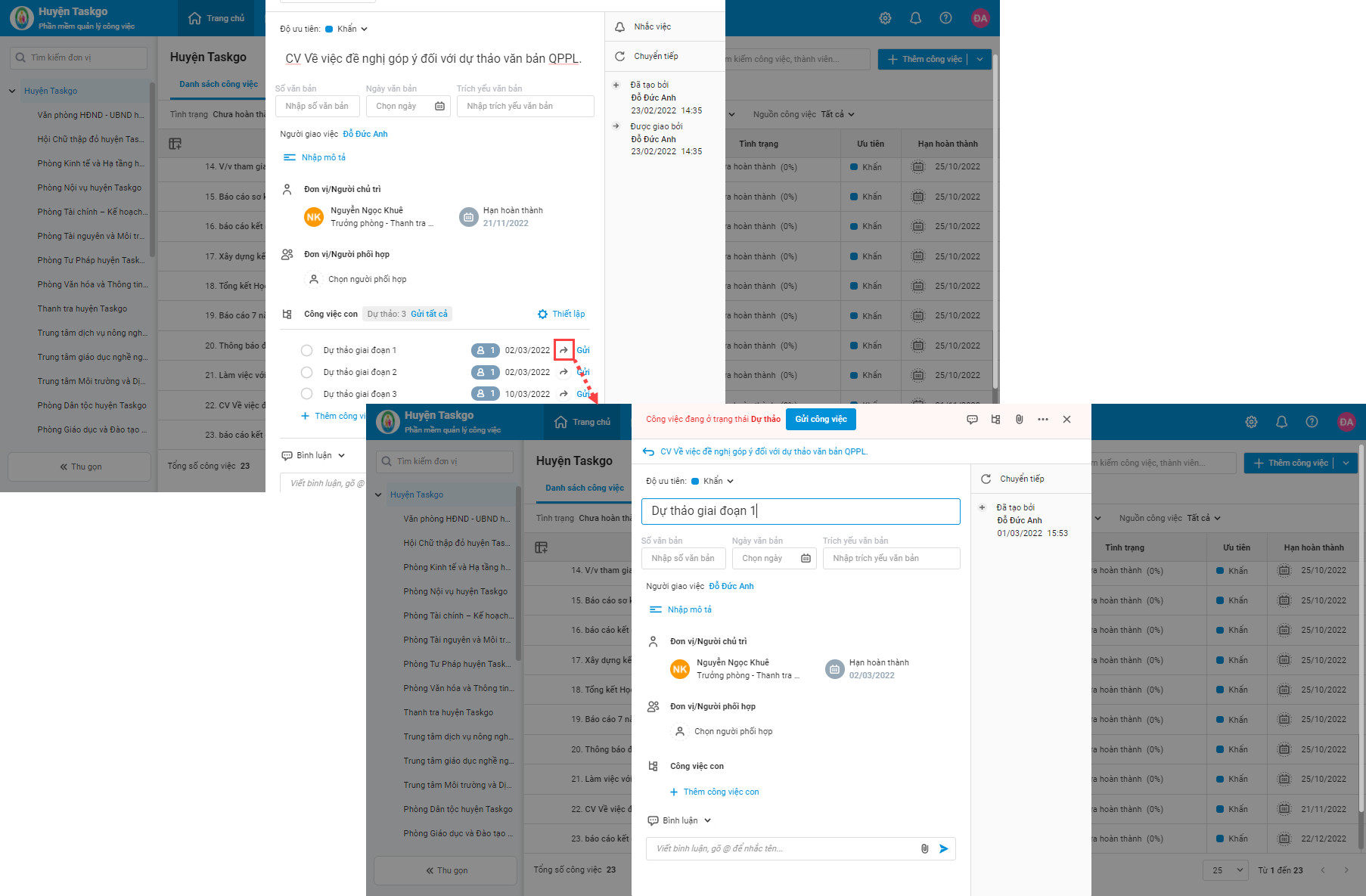
-
Với mỗi công việc con, anh/chị cũng có thể thiết lập tỉ trọng của các công việc con theo mức độ quan trọng, mức độ phức tạp để đánh giá đúng tình hình thực hiện công việc cha căn cứ trên các công việc con:
- Trên giao diện chi tiết công việc đã thêm các công việc con cần thiết, chọn Thiết lập.
- Tích chọn Cập nhật tiến độ theo công việc con.
-
Chương trình hiển thị tên công việc con và tỉ trọng tương ứng, với tỉ trọng mặc định là 1. Anh/chị click và từng công việc, nhấn “+/-” để tăng/giảm tỉ trọng công việc.
- Nhấn Lưu để hoàn thành thao tác
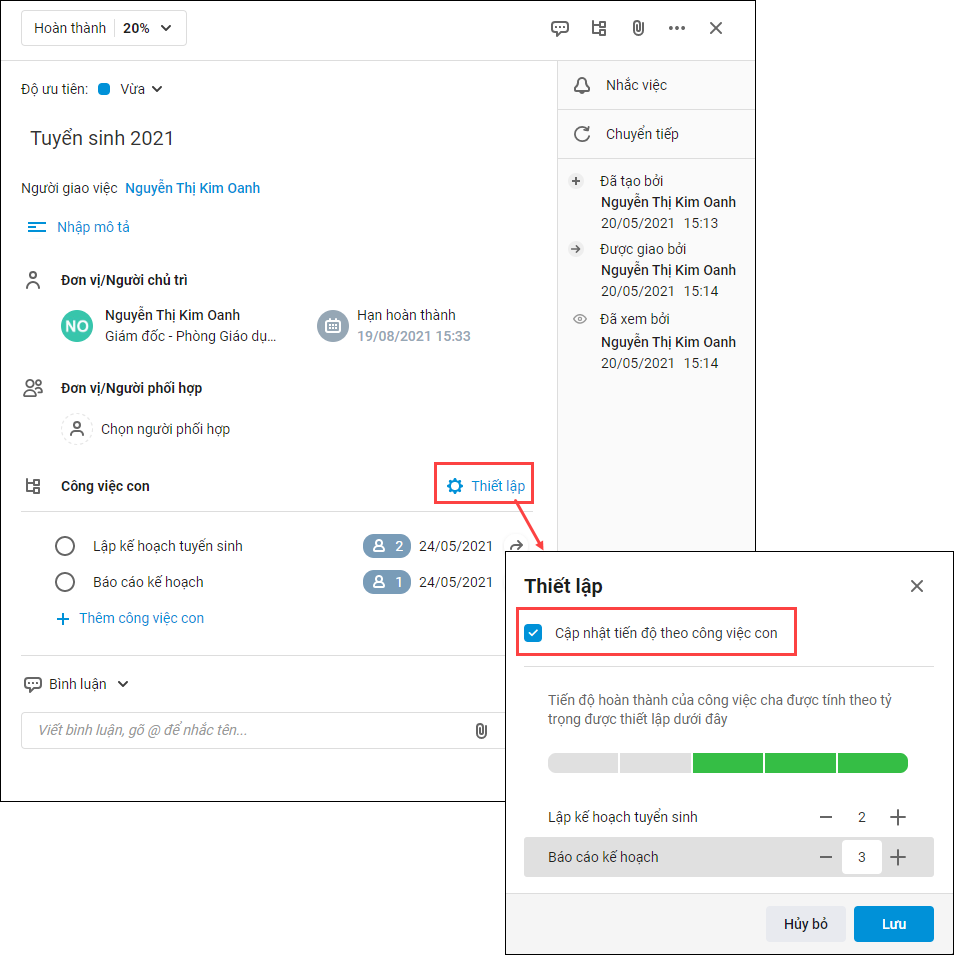
Sau khi cài đặt thành công tỉ trọng công việc con trong công việc cha, chương trình sẽ tự động cập nhật tiến độ hoàn thành của công việc cha theo công việc con.
Ví dụ:
- Công việc cha được chia thành 4 công việc con. Công việc con số 1 chiếm 3 phần tổng tỉ trọng công việc cha, các công viêc còn lại mỗi công việc chiếm 1 phần.
- Khi hoàn thành công việc con số 1, công việc cha sẽ được tự động cập nhật tiến độ hoàn thành là 50%. Tương tự với mỗi công việc con còn lại được hoàn thành sẽ chiếm 10% tiến độ hoàn thành của công việc cha.
- Nhấn Gửi để gửi từng công việc chọn cho người thực hiện tương ứng hoặc nhấn Gửi tất cả để gửi cùng lúc tất cả các công việc con đã tạo